Aplicații incontestabile WAV Cutter and Joiner pentru Windows și Macintosh OS
Uneori doriți să creați tonuri de apel pentru telefoanele dvs. mobile, să trimiteți fișiere audio amuzante, să creați cărți audio și să îmbinați cele mai bune părți audio din diferite piese. Acest lucru este posibil cu ajutorul unui tamplar audio sau cutter. Cu toate acestea, dacă se întâmplă să aveți doar audio WAV, nu aveți de ce să vă faceți griji. Aici am compilat unele dintre cele mai bune tăietori și tamplari WAV pentru a vă ajuta să vă atingeți scopul. Indiferent dacă trebuie să creați cărți audio, să ștergeți părți audio irelevante, să faceți glume din fișierele dvs. audio, vă puteți baza cu încredere pe Trimmer WAV și aplicații de tăiere pe care le vom revizui. Aveți cunoștințe mai ample despre aceste programe după salt.
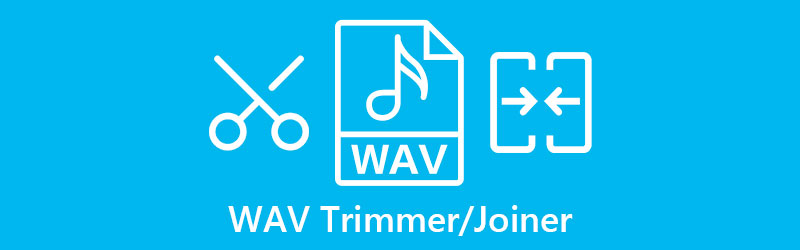
- Partea 1. Ce este WAV
- Partea a 2-a. Top 5 tăietori și tamplar WAV
- Partea 3. Întrebări frecvente despre tăierea WAV
Partea 1. Ce este WAV
WAVE sau Waveform Audio File Format, lansat pentru prima dată în 1991, este un format de fișier audio dezvoltat de Microsoft și IBM. Acest fișier se termină de obicei cu extensia .wave sau .wave, motiv pentru care formatul audio este universal cunoscut sub numele de fișiere WAV. Fișierele WAV sunt de obicei necomprimate, dar pot conține atât audio comprimat, cât și necomprimat. Cu alte cuvinte, acceptă în continuare scheme de compresie cu pierderi, chiar dacă cele mai comune fișiere WAV sunt necomprimate. De aceea este considerat un format audio fără pierderi care păstrează sunetul de înaltă calitate.
De fapt, fișierul WAV este ceea ce PC-urile Windows folosesc pentru audio brut și necomprimat. Acest format conține, de asemenea, informații precum proprietatea stereo sau mono, rata de eșantionare, adâncimea de biți, numărul piesei etc. Atât computerele Windows, cât și computerele Mac acceptă fișiere WAV necomprimate, așa că nu trebuie să vă faceți griji cu privire la redarea acestuia pe oricare dintre platforme. Cea mai bună parte este că nu există cerințe stricte de codificare sau decodare care să vă permită să manipulați și să editați cu ușurință fișierele WAV. Prin urmare, am pregătit cel mai bun tăietor și tamplar WAV pentru a vă ajuta să vă reproșați fișierele de sunet.
Partea a 2-a. Top 5 tăietori și tamplar WAV
Iată cele mai recomandate și decente programe care vă pot ajuta să faceți o soluție de bază și avansată cu fișierele audio WAV. Continuați să citiți pentru a obține informațiile necesare.
1. Vidmore Video Converter
Vidmore Video Converter oferă instrumentele potrivite pentru editarea fișierelor audio. Această aplicație fantastică vă ajută să împărțiți instantaneu o piesă în mai multe segmente, ceea ce este util în special atunci când încărcați fișiere, distribuirea ușoară și multe altele. Cu acesta, puteți tăia cu precizie clipul audio definind numărul de tăieturi sau introducând durata timpului de tăiere. În afară de asta, puteți, de asemenea, să decupați cea mai bună parte pentru diferite piese și să le combinați într-o singură melodie. În plus, oferă suport pentru aproape toate tipurile de formate audio, făcându-l cel mai recomandat și mai ușor cutter MP3, OGG, WAV. Pentru o prezentare a acestei aplicații, pur și simplu urmați ghidul.
Pasul 1. Achiziționați aplicația
Mai întâi trebuie să descărcați cea mai recentă versiune a aplicației pentru a-și maximiza funcțiile. După instalarea programului, lansați-l pe computer.
Pasul 2. Încărcați un fișier WAV
Următorul pas este să adăugați un fișier WAV pe care doriți să îl editați. Doar faceți clic pe La care se adauga butonul de semnare prezentat pe interfața principală a instrumentului pentru a încărca un fișier media.
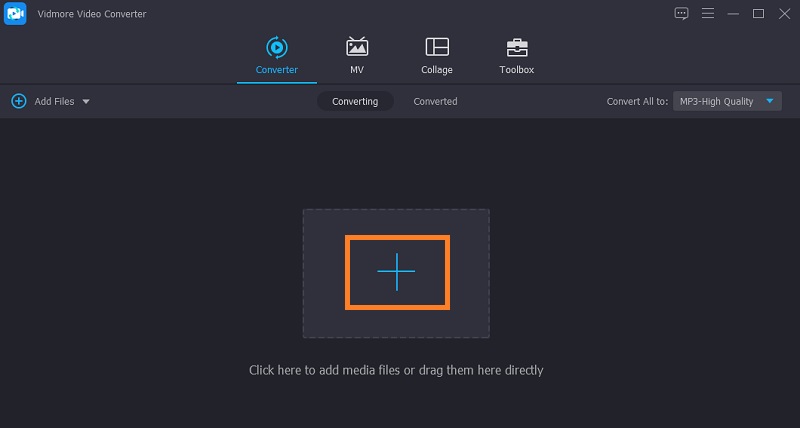
Pasul 3. Tăiați sunetul WAV
Pentru a tăia fișierul WAV, bifați A tăia butonul și veți fi redirecționat către editorul de studio muzical al programului. De aici, faceți clic pe Split rapid butonul și introduceți numărul de tăieturi pentru a împărți pista audio în părți mai mici. Loveste Despică apoi puteți elimina părțile irelevante selectând segmentul nedorit și făcând clic pe Gunoi pictograma din secțiunea player media.
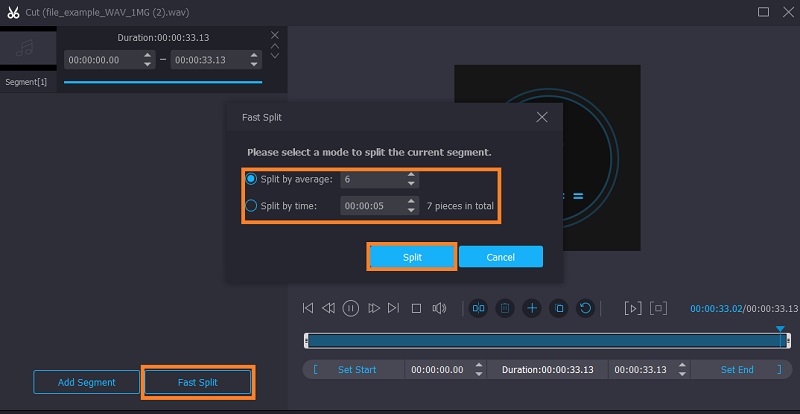
Pasul 4. Salvați WAV-ul editat
După aceea, puteți salva fișierul WAV editat în alte formate populare sau puteți păstra formatul original. Pur și simplu întoarce-te la Convertor fila și deschideți Profil meniul. Selectați un format adecvat din Audio fila. În cazul în care trebuie să îmbinați melodiile, bifați Îmbinați într-un singur fișier caseta de selectare de lângă Conversia tuturor apoi faceți clic pe Conversia tuturor butonul pentru a procesa fișierul.
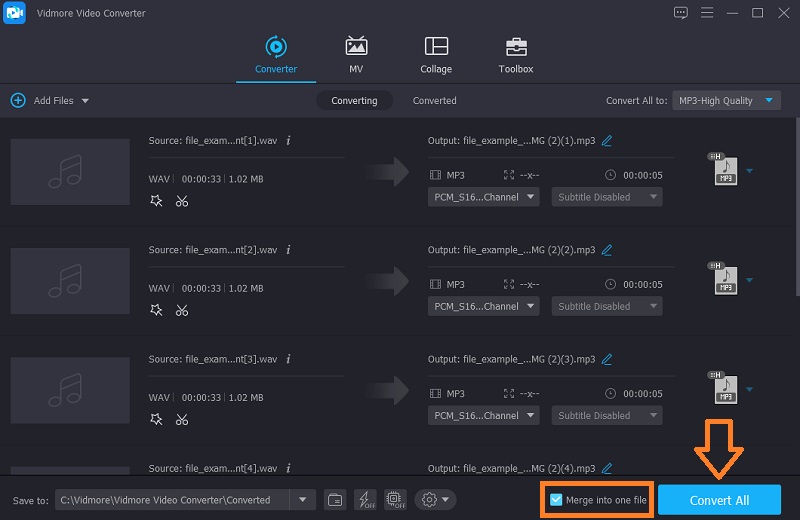
2. Tupeul
Audacity este un alt program grozav care vă poate ajuta să tăiați fișierele audio. Suportă foarte mult, dar este oarecum limitat la formatul de fișier audio WAV, AIFF și MP3. Cu biblioteca FFmpeg instalată în aplicație, veți putea importa și edita o gamă largă de formate. Programul integrează caracteristica Zoom care vă permite să aruncați o privire mai atentă asupra formei de undă a sunetului și să o tăiați cu ușurință, făcându-l cel mai bun cutter WAV de descărcat.
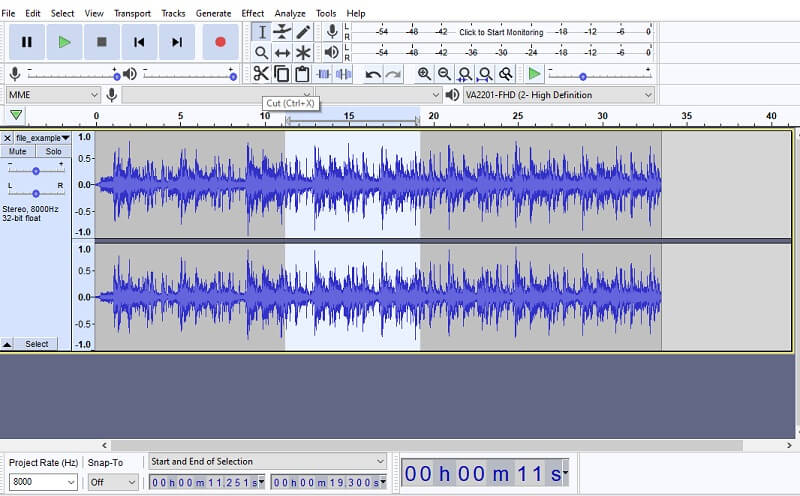
3. ocenaudio
Există, de asemenea, un cutter WAV disponibil pentru Mac. Cu ocenaudio, veți putea să decupați părți ale melodiei și să editați metadatele. Un alt lucru impresionant despre acest program este că are o bibliotecă încorporată pentru efecte sonore pe care le puteți insera în melodia pe care o reproiectați. În afară de asta, puteți identifica cu ușurință vârfurile și minimele fișierului dvs. audio cu vizualizarea spectrogramei aplicației.
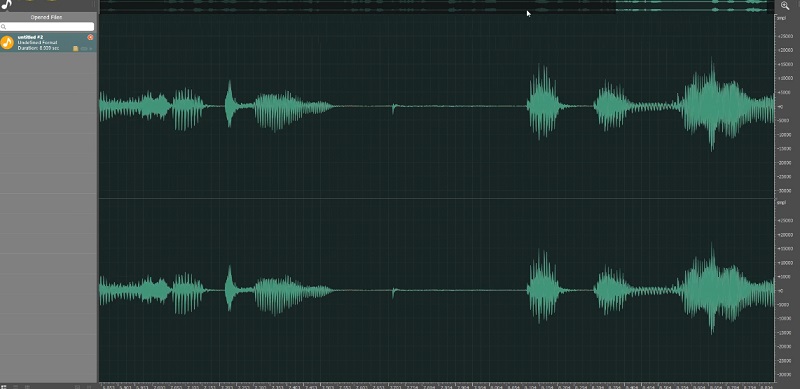
4. Clideo
Dacă instalarea unei aplicații nu este treaba ta, atunci poți lua în considerare utilizarea Clideo. Acest instrument folosește, de asemenea, dispozitivele de captare a muzicii pentru a extrage cea mai bună parte a unui sunet. În plus, puteți tăia cu precizie sunetul definind punctele de început și de sfârșit pentru tăiere. În plus, exportați fișierul în formatul dorit folosind acest dispozitiv de tăiat fișiere audio WAV online.
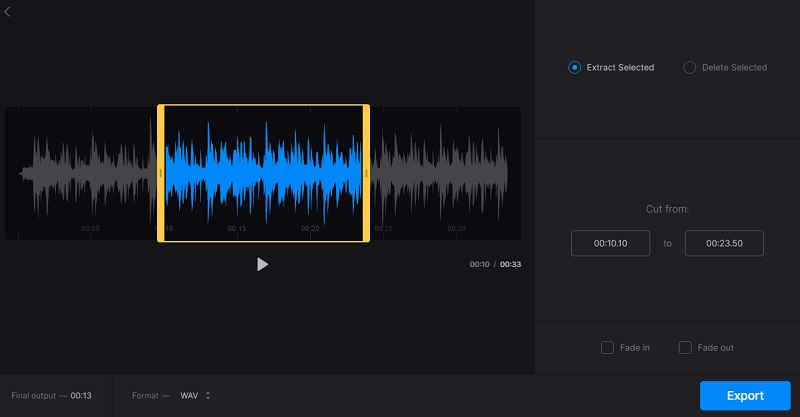
5. Trimmer audio
Audio Trimmer este o altă completare excelentă la lista de programe WAV de tuns și tăiat. Nu vă permite doar să tăiați fișiere audio de pe pagina web direct. Cu acesta, puteți aplica și efecte, inclusiv fade in și fade out pentru a produce un fișier audio profesional. În plus, acest trimmer WAV online vă oferă acces la funcțiile sale chiar și de pe dispozitivul mobil.
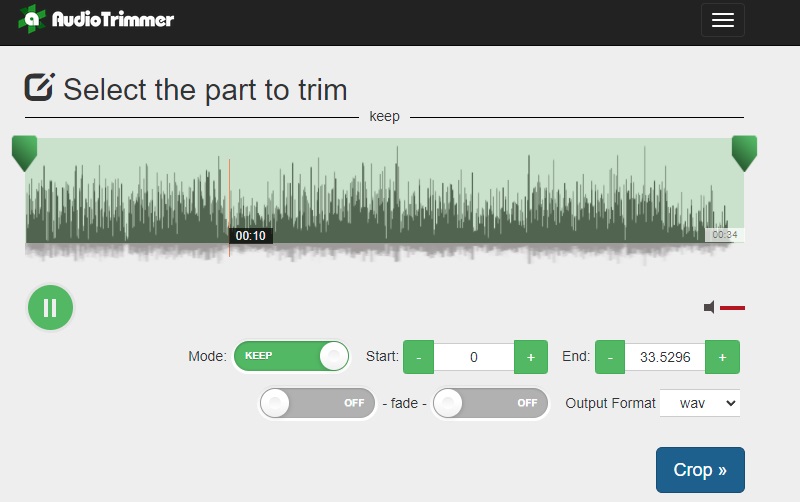
Partea 3. Întrebări frecvente despre tăierea WAV
Cum să îmbinați fișierele WAV împreună?
Acest lucru se face practic prin unirea pieselor tale WAV într-un singur fișier. Puteți alege ordinea redării audio în funcție de preferințele dvs. Într-un fel, creați o listă de redare de fișiere WAV combinându-le într-unul singur.
Cum pot îmbina fișiere pe Mac?
Puteți îmbina fișiere folosind o aplicație. Din păcate, QuickTime nu acceptă această caracteristică. Alternativ, puteți utiliza Vidmore Video Converter, care este disponibil atât pentru Macintosh, cât și pentru Windows.
Care este cel mai bun program de tăiere MP3 în WAV?
Cel mai bun program pentru cineva ar putea fi subiectiv. Ar depinde doar de preferința cuiva pentru o aplicație sau un instrument. Cu toate acestea, le puteți folosi pur și simplu pe cele pe care le-am prezentat mai sus. Unul dintre cele mai bune programe este Vidmore. Acest lucru vă permite să tăiați MP3 sau WAV și să îl convertiți, salvați-l ca alt format audio.
Concluzie
Fie că aveți nevoie de o Tamplar WAV sau cutter, programele menționate în această postare oferă această funcție și câteva caracteristici diverse pentru diferite tipuri de nevoi. Prin urmare, continuați și produceți fișiere WAV perfecte sau profesionale cu aceste software grozave.
Sfaturi WAV


